YouTube 是世界上最大的视频共享网站,允许用户轻松便捷地下载、查看和共享视频或剪辑。 YouTube使用FlashVideo来播放上传者制作的各种影片,包括电影剪辑、电视剪辑、音乐视频等,以及这些上传者制作的一些自制的业余视频。未注册用户可以直接观看 YouTube 中的视频,无需麻烦,而注册用户则可以将无限数量的电影上传到 YouTube。凭借强大的技术支持,YouTube支持多种格式的视频。
另请阅读:
作为一名视频迷,您基本上每天都会访问 YouTube 网站,找到您感兴趣的视频来享受闲暇时光。然而,你并不总是坐在电脑前。您是否曾想过将您最喜爱的 YouTube 视频下载到计算机上并将其传输到便携式设备,以便您可以随时随地播放它们,尤其是在长途旅行中?听起来太棒了!而且实现目标也很容易,你需要一个 YouTube 下载器来下载网站上的任何视频。为了节省您通过反复试验寻找合适工具的时间,您可以尝试我的推荐 - Coolmuster Video Downloader。
主要特征:
- 从许多流行的视频共享网站下载视频,例如 YouTube、Break、Metacafe、AOL 等。
- 支持将在线视频保存为FLV、MP4、WebM、3GP等格式。
- 数字技术加快了从在线网站下载视频的速度。
- 抓取并以缩略图形式显示视频图像,以便您可以检查该视频是否是您最想要的视频。
- 断点传输技术,可以稍后继续下载。您可以继续下载因错误关闭软件或网络中断而中断的视频。
- 观看视频,没有烦人的广告、缓冲等。
更多相关文章:
Windows版本的视频下载器支持Windows 8、 Windows 7、 Windows XP 和Windows Vista。并且Mac版本与Mac OS X 10.6、10.7、10.8良好兼容。两者都可以安全下载和安装。这里以Windows版本为例, Mac版本的操作同样适用。
步骤1.启动软件并复制视频URL
下载并安装视频下载工具,双击安装包启动软件。然后,单击“新建任务”选项卡,将要下载的 YouTube 视频的 URL 地址复制并粘贴到输入字段,然后单击“获取视频”按钮。该程序将检测视频 URL 并在下面显示视频名称、视频质量等详细信息。

步骤 2. 设置视频格式和输出文件夹
在这里,您可以自定义视频名称并在“视频质量”下拉列表中选择输出视频质量。有MP4、WebM、3GP和FLV等不同的解决方案供您选择。之后,选择一个输出文件夹来保存下载的视频。提示:点击右上角的齿轮图标,您还可以根据需要自定义系统设置。

第 3 步:开始下载您最喜爱的 YouTube 视频
确认设置后,您可以单击“下载”按钮开始下载过程。这里有一个下载进度条,显示已下载的视频量,您可以随时暂停、恢复或取消下载。
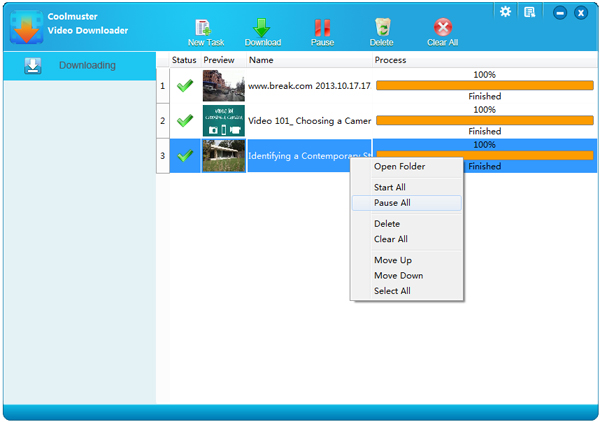
完成后,您将获得保存在指定输出位置的下载的 YouTube 视频。只需右键单击程序上下载的视频,然后选择“打开文件夹”即可转到输出文件夹。然后,您可以将它们传输到您的便携式设备,如 iPhone、iPad、Kindle、Nook、Kobo 等,并随时随地享受它们。
随着YouTube的日益普及以及离线欣赏视频的愿望,批量下载YouTube视频已经成为许多用户的共同需求。 Coolmuster Video Downloader 提供了一个可靠的解决方案来轻松满足此要求。其主要功能包括支持多个视频共享网站、多种视频格式、加速下载、缩略图预览、断点传输技术、无广告观看等,使其成为无缝下载和欣赏视频的综合工具。
相关文章:
使用 Vimeo Downloader 轻松将 Vimeo 视频保存在计算机上